iOS:分割控制器UISplitViewcontroller
shouldHideViewController:(UIViewController *)master inOrientation:(UIInterfaceOrientation)orientation
{
return YES; // always hide it
}
{
return UIInterfaceOrientationIsPortrait(orientation); //竖屏时隐藏master
}
{
//将要隐藏master时,在detail控制器的toolbar上设置并显示一个按钮
barButtonItem.title = @“Master”;
[detailViewController setSplitViewBarButtonItem:barButtonItem];
}
{
// removeSplitViewBarButtonItem: must remove the bar button from its toolbar
[detailViewController removeSplitViewBarButtonItem:nil];
}
<4>在iPad上的基本样式截图为:
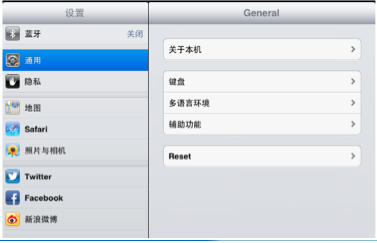
<5>在故事板布局的样式截图为:
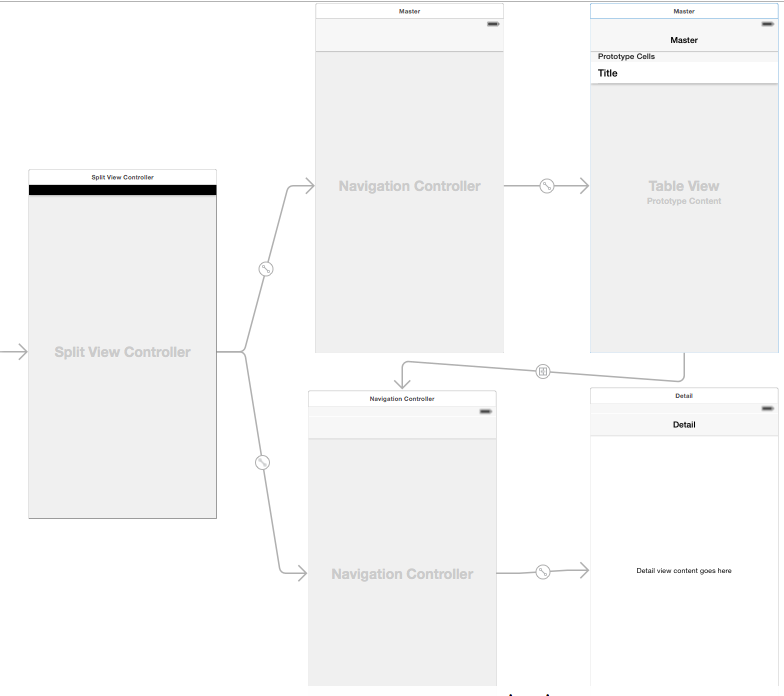
下面我们就通过纯代码的方式创建如下:
1、创建两个控制器类,一个为主控制器类MasterViewController,一个为详细控制器类DetailViewController


2、导入几张素材图片,用来在详细控制器中显示。所有的文件截图为:
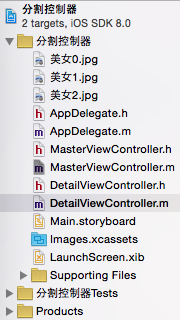
3、下面就是具体的代码创建了:
//在AppDelegate.m文件中:
导入头文件并声明必要的属性,同时实现分割控制器的协议
#import "AppDelegate.h"
#import "MasterViewController.h"
#import "DetailViewController.h"
@interface AppDelegate ()<UISplitViewControllerDelegate>
@property (strong,nonatomic)UISplitViewController *splitViewController; //声明分割控制器
@end
创建分割控制器、主控制器、详细控制器,并设置它们之间的关系,以及设置分割控制器的代理
- (BOOL)application:(UIApplication *)application didFinishLaunchingWithOptions:(NSDictionary *)launchOptions {
//创建分割控制器
self.splitViewController = [[UISplitViewController alloc]init];
//创建MasterVC
MasterViewController *MasterVC = [[MasterViewController alloc]init];
//创建DetailVC
DetailViewController *DetailVC = [[DetailViewController alloc]init];
//创建左侧导航控制器
UINavigationController *MasterNavigationController = [[UINavigationController alloc]initWithRootViewController:MasterVC];
//创建右侧导航栏控制器
UINavigationController *DetailNavigationController = [[UINavigationController alloc]initWithRootViewController:DetailVC];
// 设置 UISplitViewController 所管理的左、右两个 UIViewController
self.splitViewController.viewControllers = @[MasterNavigationController,DetailNavigationController];
//设置分割控制器分割模式
self.splitViewController.preferredDisplayMode = UISplitViewControllerDisplayModePrimaryHidden;
//设置代理
self.splitViewController.delegate = self;
//设置window的根控制器
self.window.rootViewController = self.splitViewController;
return YES;
}
实现分割控制器协议的方法
#pragma mark -<UISplitViewController>
//主控制器将要隐藏时触发的方法
-(void)splitViewController:(UISplitViewController *)svc willHideViewController:(UIViewController *)aViewController withBarButtonItem:(UIBarButtonItem *)barButtonItem forPopoverController:(UIPopoverController *)pc
{
barButtonItem.title = @"Master";
//master将要隐藏时,给detail设置一个返回按钮
UINavigationController *Nav = [self.splitViewController.viewControllers lastObject];
DetailViewController *Detail = (DetailViewController *)[Nav topViewController]; Detail.navigationItem.leftBarButtonItem = barButtonItem;
} //开始时取消二级控制器,只显示详细控制器
- (BOOL)splitViewController:(UISplitViewController *)splitViewController collapseSecondaryViewController:(UIViewController *)secondaryViewController ontoPrimaryViewController:(UIViewController *)primaryViewController
{
return YES;
} //主控制器将要显示时触发的方法
-(void)splitViewController:(UISplitViewController *)sender willShowViewController:(UIViewController *)master invalidatingBarButtonItem:(UIBarButtonItem *)barButtonItem
{
//master将要显示时,取消detail的返回按钮
UINavigationController *Nav = [self.splitViewController.viewControllers lastObject];
DetailViewController *Detail = (DetailViewController *)[Nav topViewController]; Detail.navigationItem.leftBarButtonItem = nil;
}
//在MasterViewcontroller.m文件中:
导入头文件并声明必要的属性,同时实现分割控制器的协议
#import "MasterViewController.h"
#import "DetailViewController.h" @interface MasterViewController ()<UITableViewDataSource,UITableViewDelegate>
@property(strong,nonatomic)UITableView *tableView; //表格视图
@property (strong,nonatomic)NSMutableArray *dataObjects; //文字数据
@property (strong,nonatomic)NSMutableArray *imageArrayM; //图像数据
@end
创建主控制器Master的导航栏和按钮,并设置表格视图的数据源和代理
- (void)viewDidLoad {
[super viewDidLoad];
//创建UITableView
self.tableView = [[UITableView alloc]initWithFrame:self.view.frame style:UITableViewStylePlain];
//创建数组
self.dataObjects = [NSMutableArray arrayWithObjects:@"美女0",@"美女1",@"美女2",nil];
self.imageArrayM = [NSMutableArray arrayWithObjects:[UIImage imageNamed:@"美女0.jpg"],[UIImage imageNamed:@"美女1.jpg"],[UIImage imageNamed:@"美女2.jpg"],nil];
//设置数据源和代理
self.tableView.dataSource = self;
self.tableView.delegate = self;
[self.view addSubview:self.tableView];
//设置主控制器Master的导航栏和按钮
self.navigationItem.title = @"Master";
self.navigationItem.leftBarButtonItem = [[UIBarButtonItem alloc]initWithBarButtonSystemItem:UIBarButtonSystemItemDone target:self action:nil];
self.navigationItem.rightBarButtonItem = [[UIBarButtonItem alloc]initWithBarButtonSystemItem:UIBarButtonSystemItemAdd target:self action:nil];
}
实现表格视图的数据源协议方法
#pragma mark -<UITableViewDataSource>
//多少行
-(NSInteger)tableView:(UITableView *)tableView numberOfRowsInSection:(NSInteger)section
{
return self.dataObjects.count;
}
//设置每一个单元格的内容
-(UITableViewCell *)tableView:(UITableView *)tableView cellForRowAtIndexPath:(NSIndexPath *)indexPath
{
//1.根据reuseIdentifier,先到对象池中去找重用的单元格对象
static NSString *reuseIdentifier = @"Cell";
UITableViewCell *cell = [self.tableView dequeueReusableCellWithIdentifier:reuseIdentifier];
//2.如果没有找到,自己创建单元格对象
if(cell == nil)
{
cell = [[UITableViewCell alloc]initWithStyle:UITableViewCellStyleDefault reuseIdentifier:reuseIdentifier];
}
//3.设置单元格对象的内容
cell.textLabel.text = [self.dataObjects objectAtIndex:indexPath.row];
return cell;
}
实现表格视图的代理协议方法
#pragma mark -<UITableViewDelegate>
//选中单元格时,设置详细控制器中的内容
-(void)tableView:(UITableView *)tableView didSelectRowAtIndexPath:(NSIndexPath *)indexPath
{
//获取详细控制器
UINavigationController *detailNAV = [self.splitViewController.viewControllers lastObject];
DetailViewController *detatilVC = (DetailViewController*)[detailNAV topViewController]; //创建图像视图
UIImageView *imageView = [[UIImageView alloc]initWithFrame:detatilVC.view.frame];
[imageView setImage:[self.imageArrayM objectAtIndex:indexPath.row]]; [detatilVC.view addSubview:imageView];
}
//在DEtailViewController.m文件中
设置视图背景颜色
- (void)viewDidLoad {
[super viewDidLoad];
//设置视图颜色为白色
[self.view setBackgroundColor:[UIColor whiteColor]];
}
演示结果如下:
开始时:
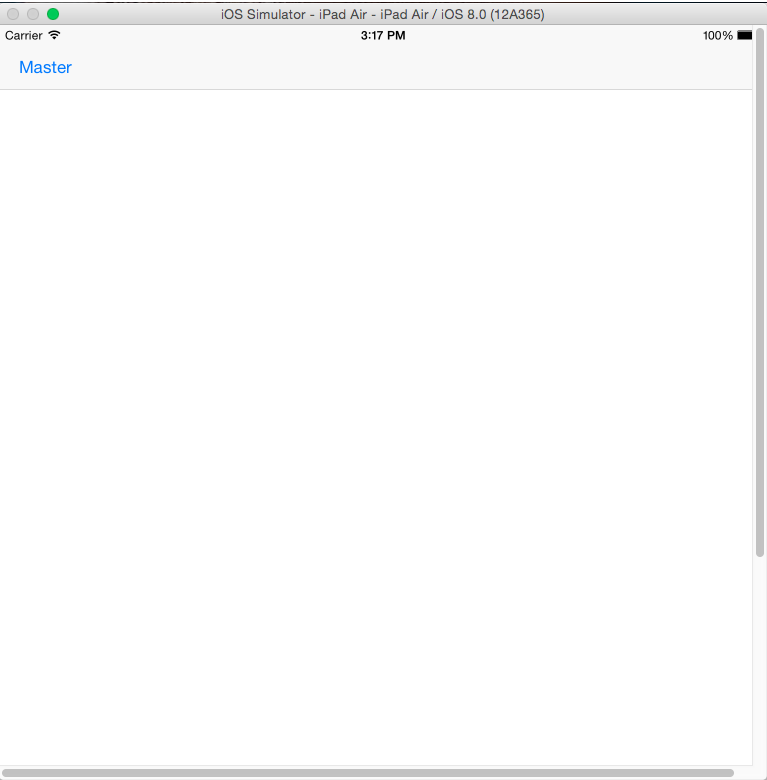
点击Master,显示Master主控制器:

点击单元格时,Detail详细控制器显示的内容:

点击屏幕,关闭Master主控制器:
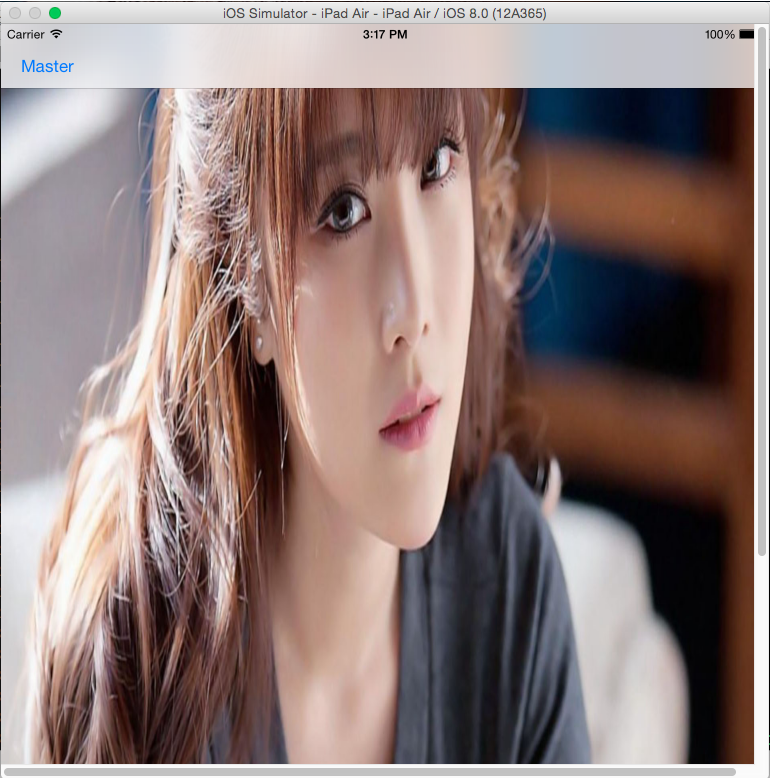
iOS:分割控制器UISplitViewcontroller的更多相关文章
- Swift之分割视图控制器-UISplitViewController
Swift之分割视图控制器-UISplitViewController UISplitViewController这种控制器只能用于iPad,它可以在iPad屏幕中显示两个不同的场景:在横向模式下,左 ...
- iOS 视图控制器转场详解
iOS 视图控制器转场详解 前言的前言 唐巧前辈在微信公众号「iOSDevTips」以及其博客上推送了我的文章后,我的 Github 各项指标有了大幅度的增长,多谢唐巧前辈的推荐.有些人问我相关的问题 ...
- iOS视图控制器的生命周期
今天面试有一道面试题因为回答不好,因为也不经常涉及所以有点模糊,我选择了最保守的回答,没有展开写出我对这个问题的理解. 问题:IOS 开发 loadView 和 viewDidLoad 的区别? 经过 ...
- 关于ios导航控制器的知识总结
关于ios导航控制器的知识总结 添加了导航控制器后: 1.一个导航控制器会有一个顶部导航栏navigationbar和一个底部工具栏toolbar,它们是导航控制器navC的属性.且导航栏默认是不隐藏 ...
- iOS中控制器的释放问题
iOS中控制器的释放问题 ARC工程是可以重写dealloc方法并被系统调用的,但不需要手动调用父类的dealloc,手写[super dealloc]方法会报错,事实上系统会自动帮你调用父类的dea ...
- iOS 容器控制器 (Container View Controller)
iOS 容器控制器 (Container View Controller) 一个控制器包含其他一个或多个控制器,前者为容器控制器 (Container View Controller),后者为子控制器 ...
- 分割视图控制器(UISplitViewController) 改_masterColumnWidth 导致在 IOS 10中出现闪退
默认UISplitViewController的Master和Detail的宽度是固定的,可以通过下面的方式来改变 [splitViewController setValue:[NSNumber nu ...
- 分割视图控制器(UISplitViewController)
这种控制器只能用于iPad,它可以在iPad屏幕中显示两个不同的场景:在横向模式下,左边显示一个表,供用户选择:用户选择表中的元素后,详细视图将显示该元素的详细信息.如果iPad被旋转到纵向模式,表将 ...
- 学习笔记:iOS 视图控制器(UIViewController)剖析
转自:http://www.cnblogs.com/martin1009/archive/2012/06/01/2531136.html 视图控制器在iOS编程中占据非常重要的位置,因此我们一定要掌握 ...
随机推荐
- nodeJs事件之监听移除事件
var EventEmitter=require('events').EventEmitter var life=new EventEmitter(); //comfort 求安慰,函数名: //fo ...
- Liferay 7 portlet中所有能在@Component中修改的属性
"com.liferay.portlet.action-timeout", "com.liferay.portlet.active", "com.li ...
- 最小二乘法(least squares method)
一.背景 号到北大去听hulu的讲座<推荐系统和计算广告在视频行业应用>,想到能见到传说中的项亮大神,特地拿了本<推荐系统实践>求签名.讲座开始,主讲人先问了下哪些同学有机器学 ...
- Eclipse Kepler中配置JadClipse
Jad是一个Java的一个反编译工具,是用命令行执行,和通常JDK自带的java,javac命令是一样的.不过因为是控制台运行,所以用起来不太方便.不过幸好有一个eclipse的插件JadClipse ...
- VC6.0打开或者添加工程文件崩溃的解决方法
在Win7操作系统下使用Visual C++ 6.0编程时,如果点击菜单中的[打开]或者[添加],或者按快捷键,都会弹出下图的对话框,出现程序崩溃并退出的情况. 出现这种问题的原因是VC6.0和其他软 ...
- 农行网银软件导致XP死机
一台PC电脑安装了XP系统,突然会大约30分钟左右死机,键盘(CTRL+ALT+DEL)和鼠标都没反应,只能强行关机后重新开机.因为是用了几年的电脑,担心热稳定性问题,打开机箱后,发现CPU风扇很多灰 ...
- 用PHP对数据库数据进行删除
显示页面: <body> <table width="100%" border="1" cellpadding="0" c ...
- 中断(interrupt)、异常(exception)、陷入(trap)
原文出处:http://lhk518.blog.163.com/blog/static/3153998320084263554749/ 中断:是为了设备与CPU之间的通信.典型的有如服务请求,任务完成 ...
- Mrt render
mutil render target Pixel shder输出一个结构体 Out.f4Color Out.f4Normal 这步在渲染物体的shader里 在application setcolo ...
- The life of an HTML HTTP request
https://developer.mozilla.org/en-US/docs/The_life_of_an_HTML_HTTP_request http://www.html5rocks.com/ ...
